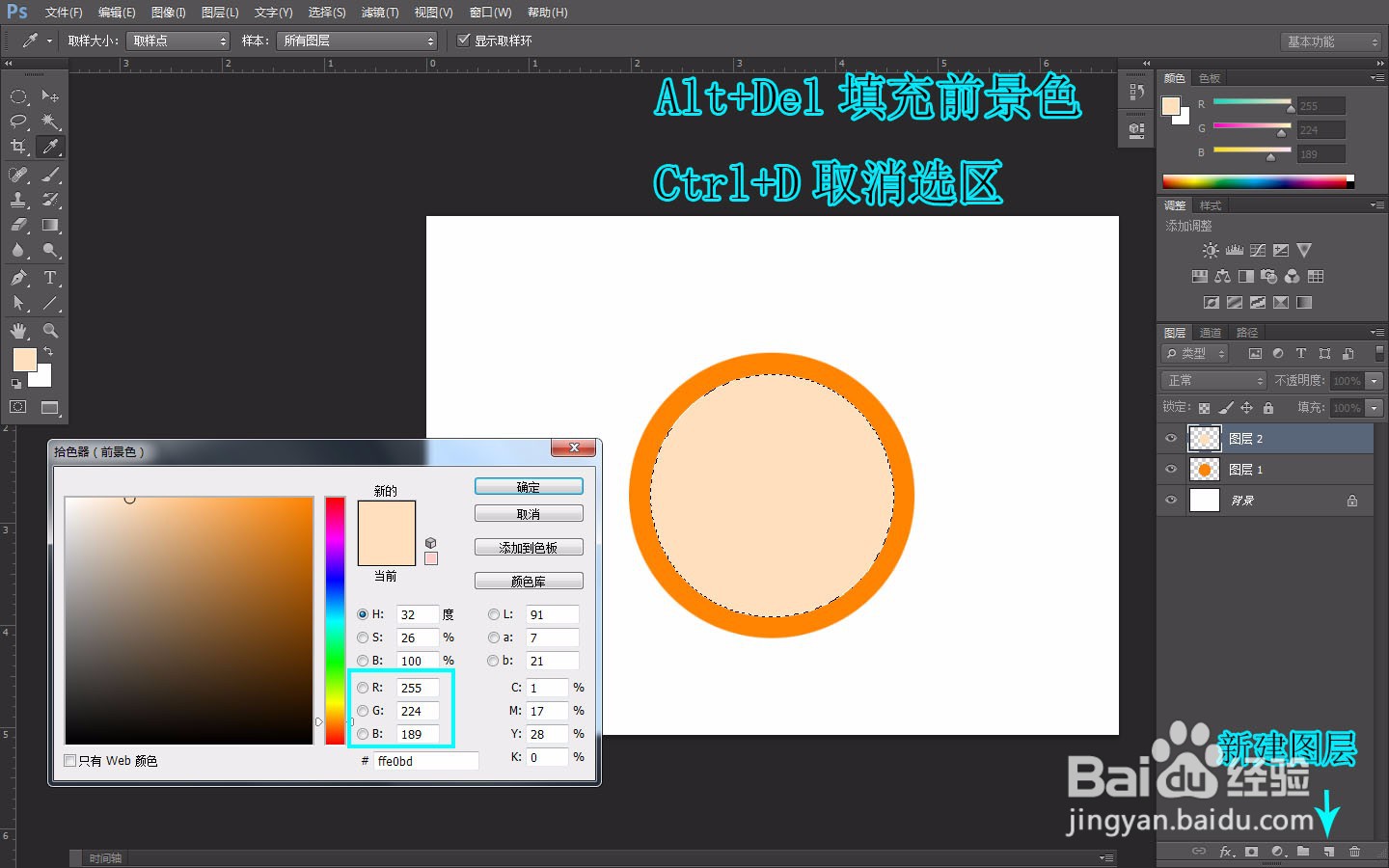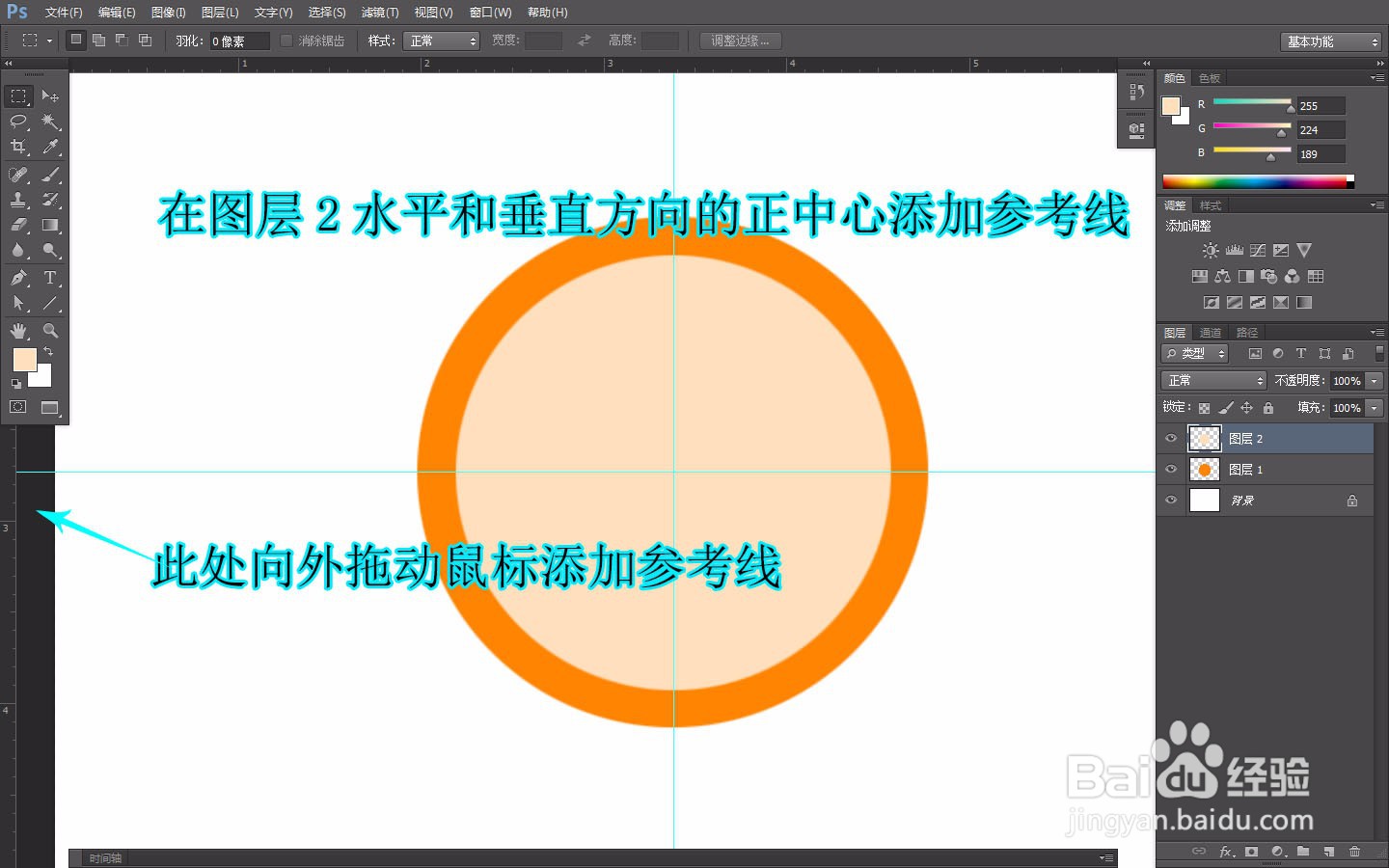1、新建文档如图
2、椭圆选框工具按Shift绘制正圆形选区,填充颜色
3、使用选择——变换选区,按Shift向内拖动角点,将选区变小,新建图层填充颜色,取消选区
4、在水平标尺和垂直标尺的内部拖动鼠标到图像内,给图层2的水平中心和垂直中心的位置添加参考线
5、使用矩形选框工具绘制选区,新建图层,填充颜色,按Ctrl+D取消选区,将位置放到参考线为中心的位置
6、按Alt+Ctrl+哌囿亡噱T变换复制,移动旋转中心点到参考线交叉处,调整旋转角度,按Enter确认,按Shift+Alt+Ctrl+T再次复制
7、使用矩形选框和椭圆选框工具绘制分针和时针的选区,新建图层,填充颜色并取消选区
8、钢笔工具绘制铃铛的路径,新建图层填充颜色,取消选区
9、使用Ctrl+T自由变换调整角度,用移动工具按Alt拖动复制,并调整复制品的角度,将两个铃铛放到左佯抵盗合适的位置
10、钢笔工具绘制按钮的路径,转为选区,新建图层,填充颜色并取消选区
11、使用圆角矩形工具调整选项栏参数绘制闹钟的支撑脚,按Ctrl+Enter转为选区,新建图层,填充颜薄本窭煌色,取消选区,按Ctrl+T自由变换调整角度,将图层顺序放到最下方
12、将背景图层填充浅绿色,卡通闹钟绘制完成